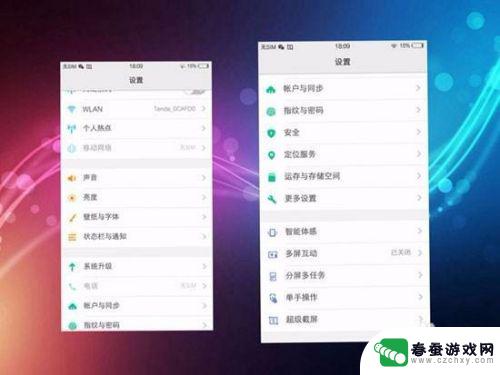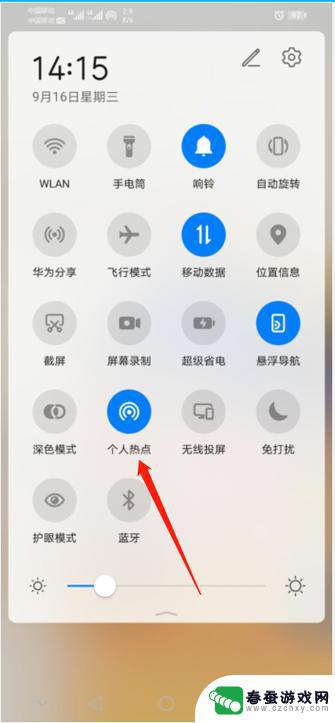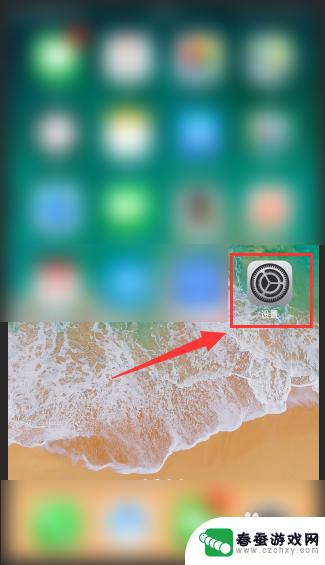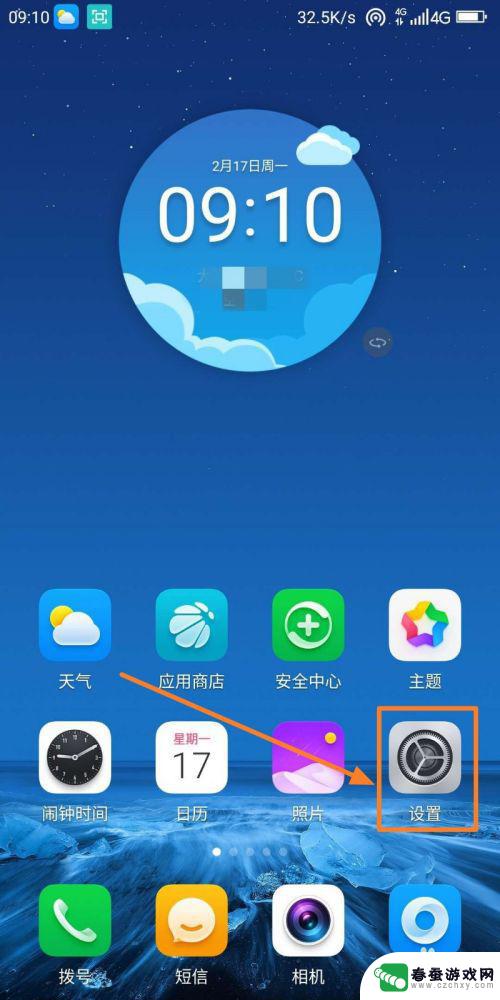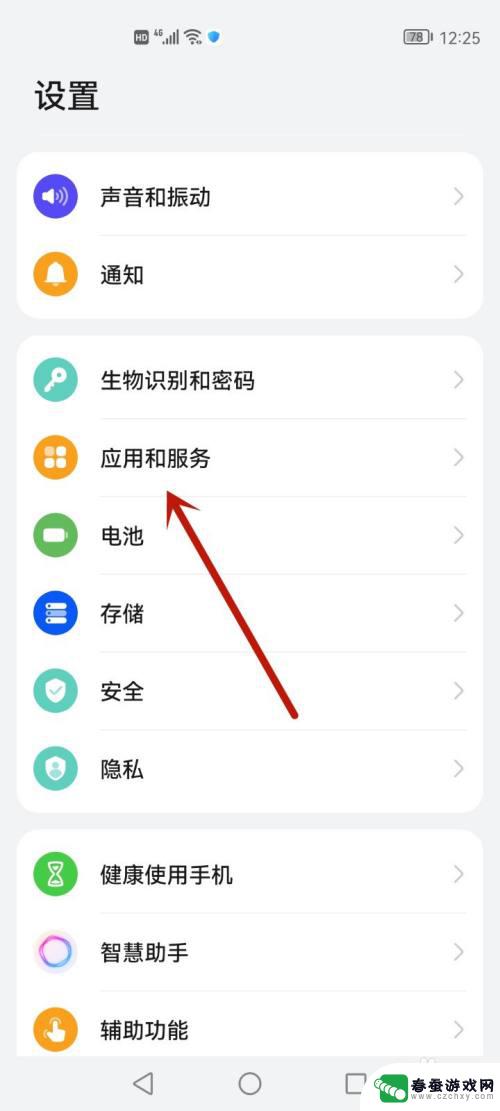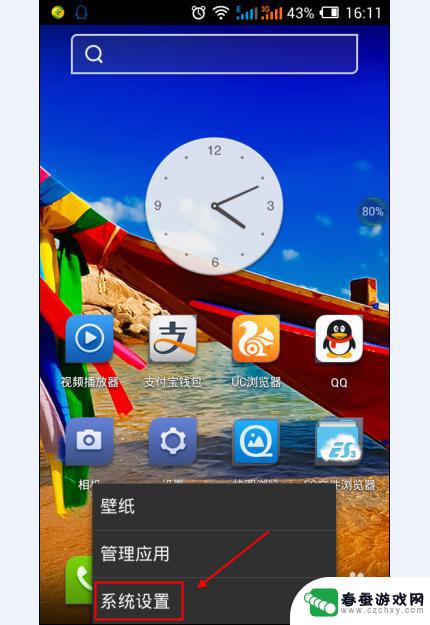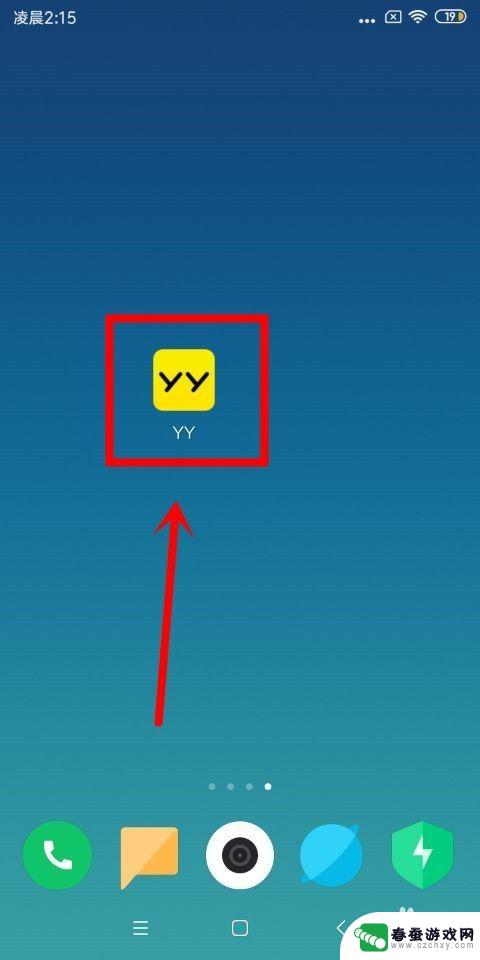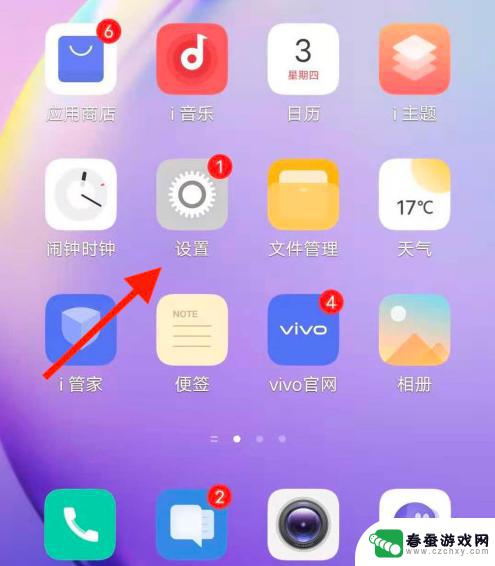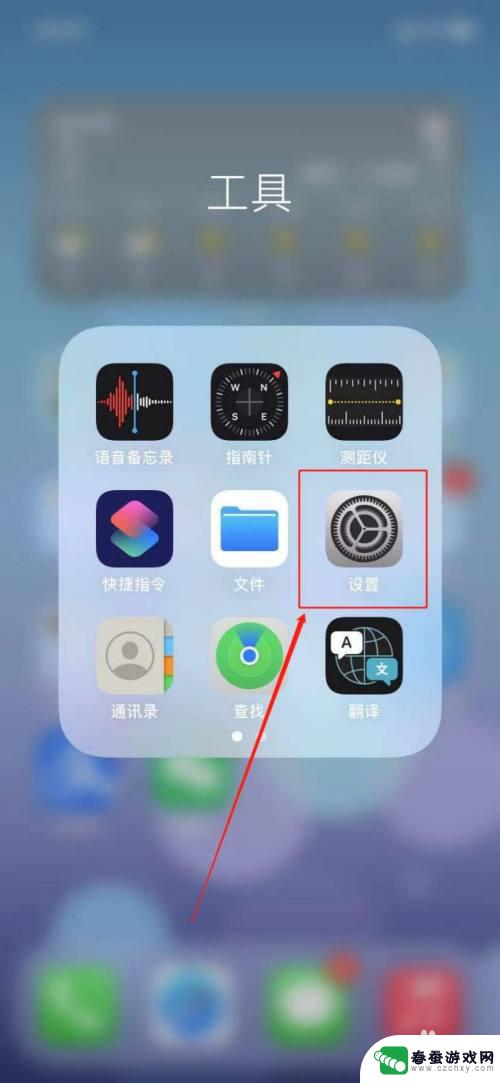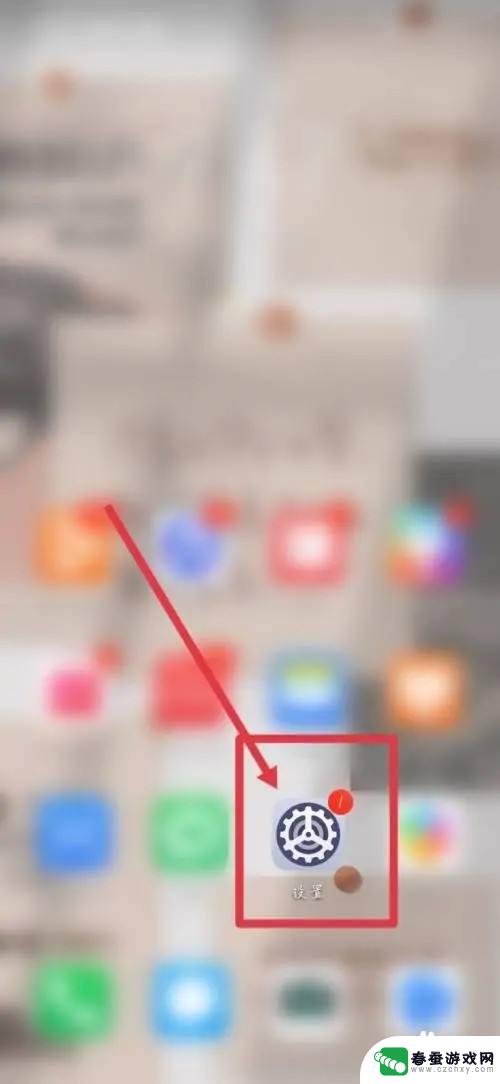苹果手机怎么把sir打开 苹果手机开启Siri的步骤
时间:2024-06-23来源:春蚕游戏网
苹果手机是一款备受欢迎的智能手机品牌,其中的Siri功能更是备受用户喜爱,要开启Siri,只需按住手机上的Home键或者说出Hey Siri即可激活。接着用户可以通过语音命令向Siri提出问题或者请求,让其帮助完成各种任务,如发送短信、设置提醒、查询信息等。Siri的智能语音识别和交互功能,让用户的手机操作更加便捷和高效。
苹果手机开启Siri的步骤
方法如下:
1.打开自己的苹果手机,进入主页面,在主页面找到设置图标,点击进入设置页面。
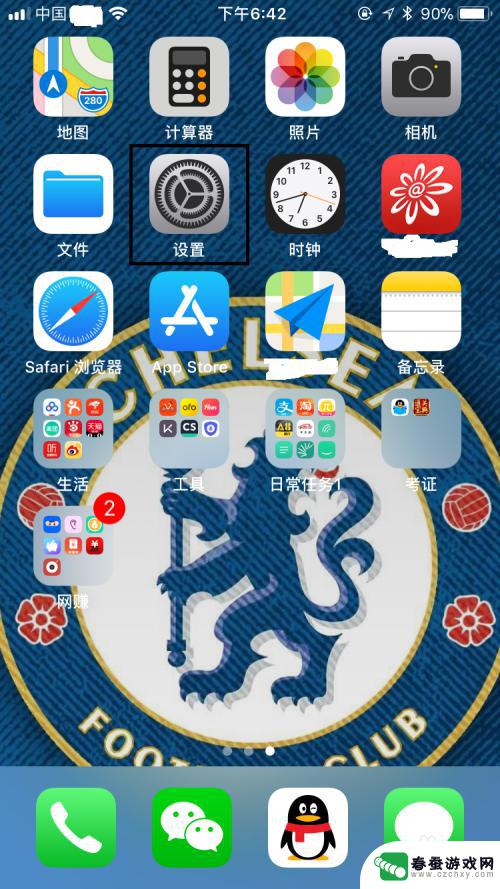
2.进入设置页面后,往下拉,找到Siri与搜索,点击进入Siri与搜索页面。
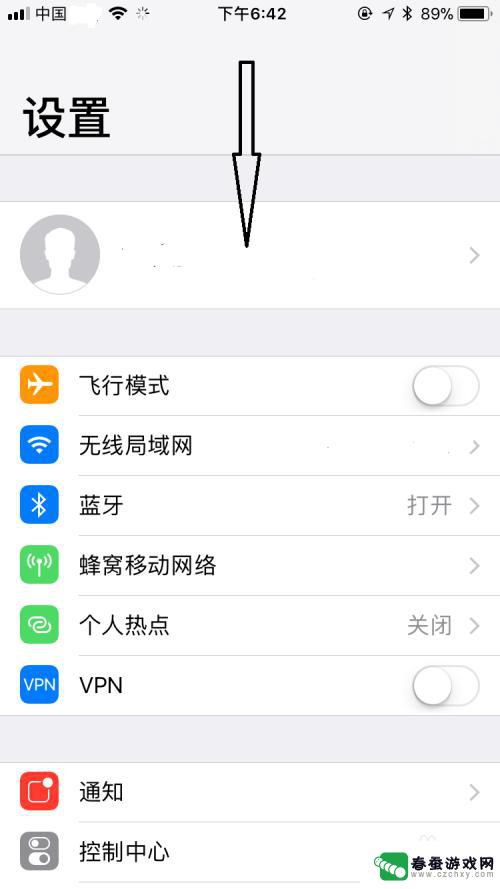
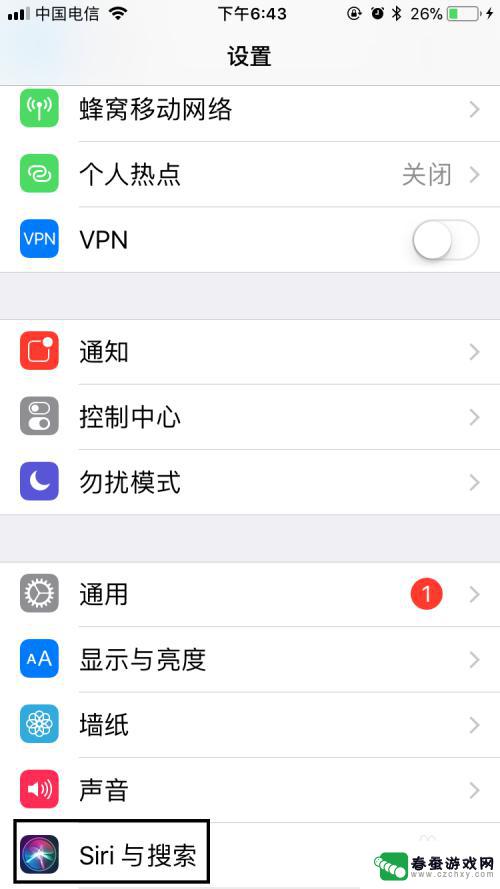
3.进入Siri与搜索页面后,可以看到用“嘿Siri”唤醒处于关闭状态,将其开启。在弹出的对话框中,选择启用Siri。
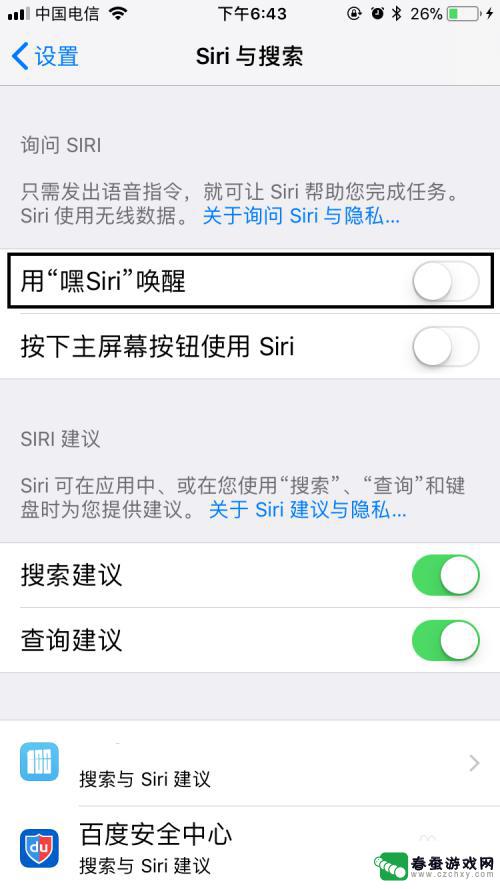

4.选择启用Siri后,在弹出的页面上点击继续。然后按照页面提示说话,最后点击完成即可将用“嘿Siri”唤醒开启。
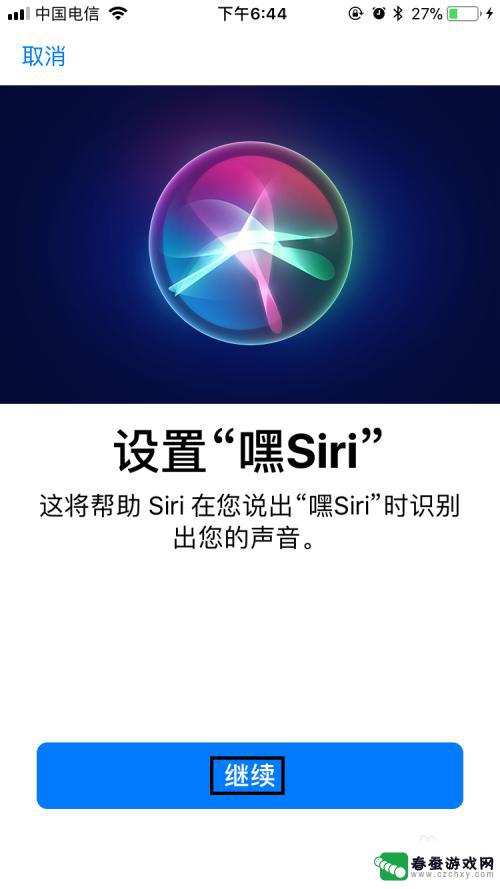



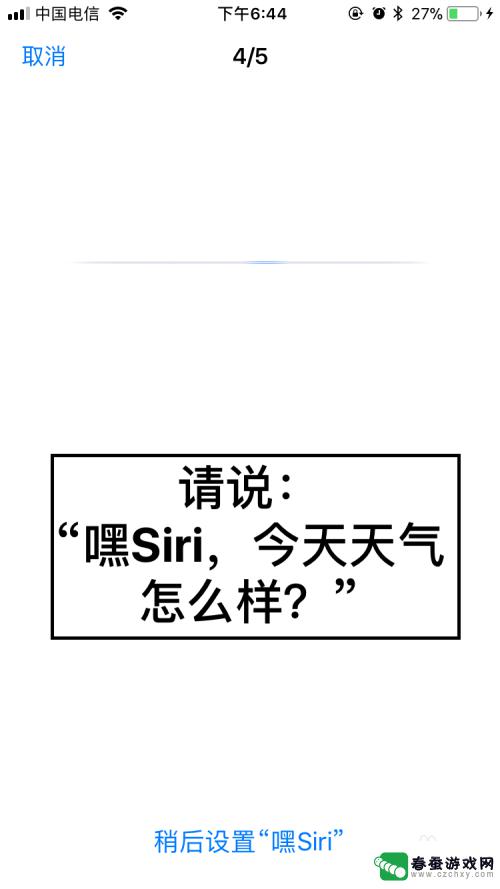

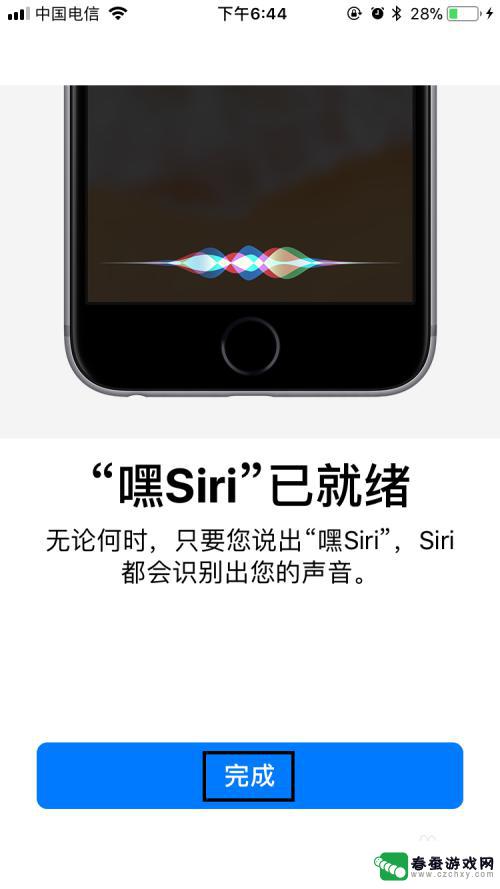
5.开启用“嘿Siri”唤醒后,再将按下主屏幕按钮使用Siri也开启。
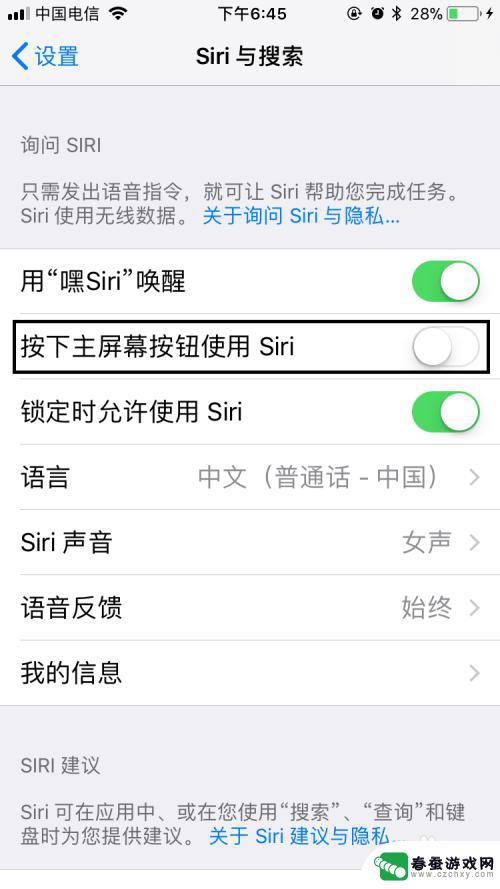
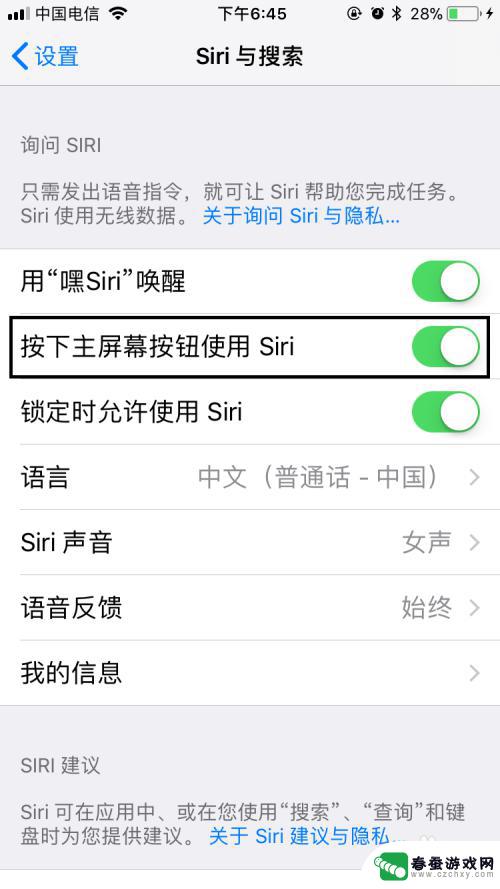
6.将以上两项都开启后,当对着手机说“嘿Siri”或者按下主屏幕按钮时。就会弹出Siri页面,对着页面说出自己的请求就可以了。
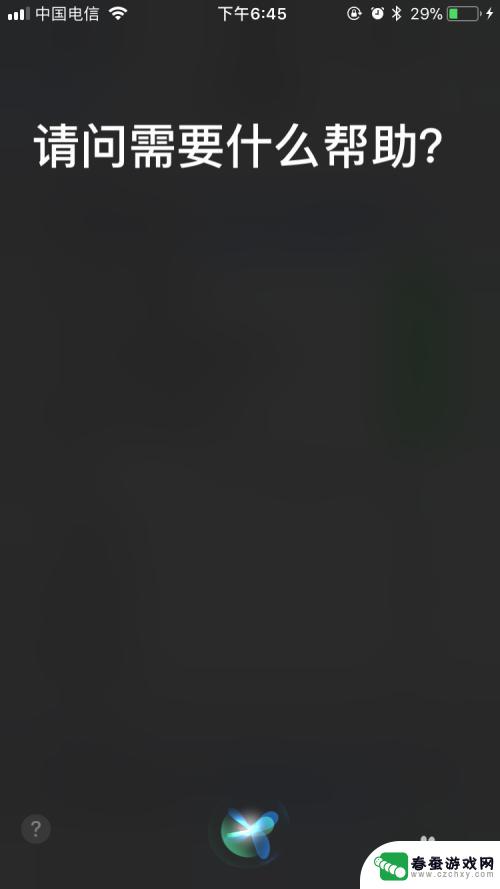
7.最后,如果大家觉得小编打字辛苦。而您又有一些收获的话,希望大家能在下面投个票,点个赞,谢谢大家。

以上就是苹果手机如何开启Siri的全部内容,如果你遇到了相同的问题,可以参考本文中介绍的步骤进行修复,希望对大家有所帮助。